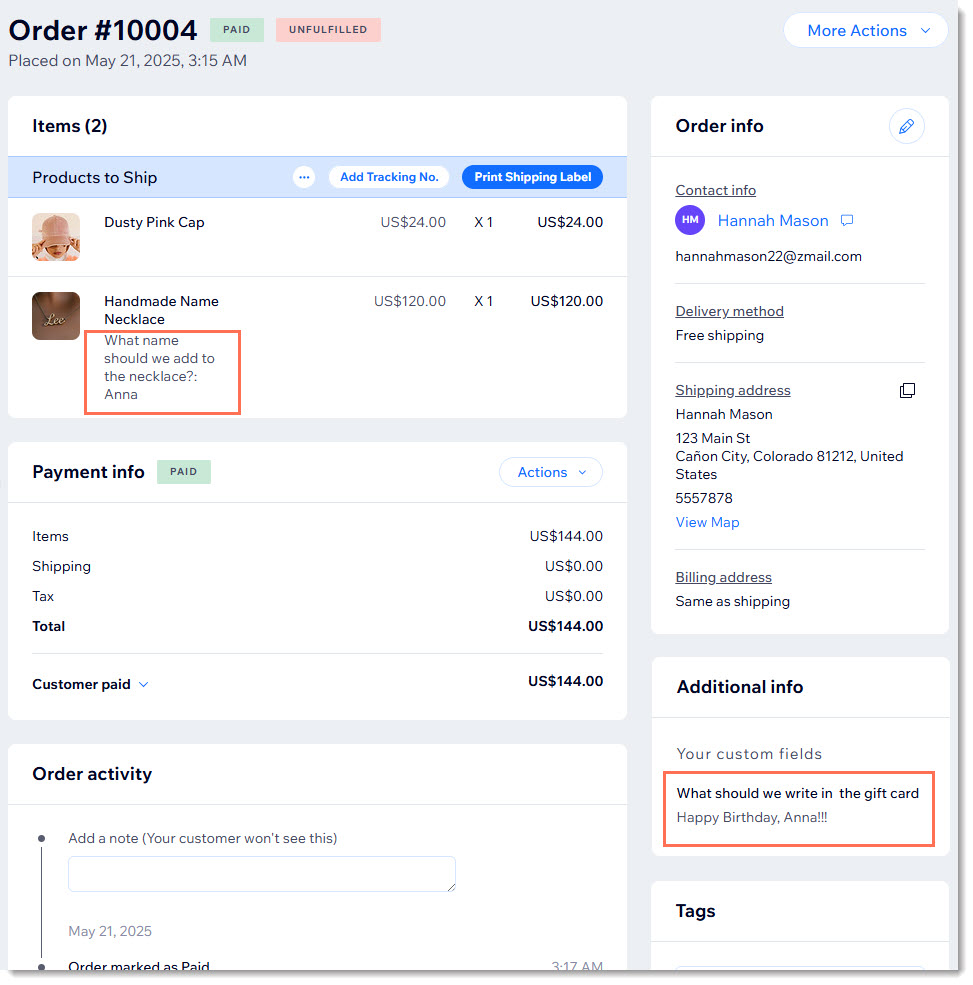Wix Stores: Müşterilerin Siparişlere Mesaj Eklemelerine İzin Verme
3 dk.
Bu makalede
- Ürüne metin kutusu ekleme
- Ödeme sayfasına metin kutusu ekleme
- Müşteri mesajlarını görüntüleme
Önemli:
Yepyeni bir ürün oluşturma sayfasını yayınlama sürecindeyiz. Gördüğünüz ilk alan 'Görüntüler ve videolar' ise, önceki sürüme sahipsiniz ve müşterilerin mesaj eklemesine izin vermek için aşağıdaki talimatları izlemeniz gerekir.
Müşterilerin size kendi siparişleriyle ilgili mesajlar bırakmalarına izin verin. İster ürünün nasıl kişiselleştirileceğine dair talimatlar ister hediye kartına yazılacak mesajlar olsun, metin kutuları müşterilerin isteklerini kolayca iletebilmesini sağlar.
Ürüne metin kutusu ekleme
Modifikasyonları kullanarak bir ürüne metin kutusu ekleyebilirsiniz. Müşteriler bu metin kutusunu Ürün sayfasında görürler. Metin kutusunun doldurulmasını zorunlu tutabilir ve mesaj uzunluğu için bir sınır belirleyebilirsiniz.
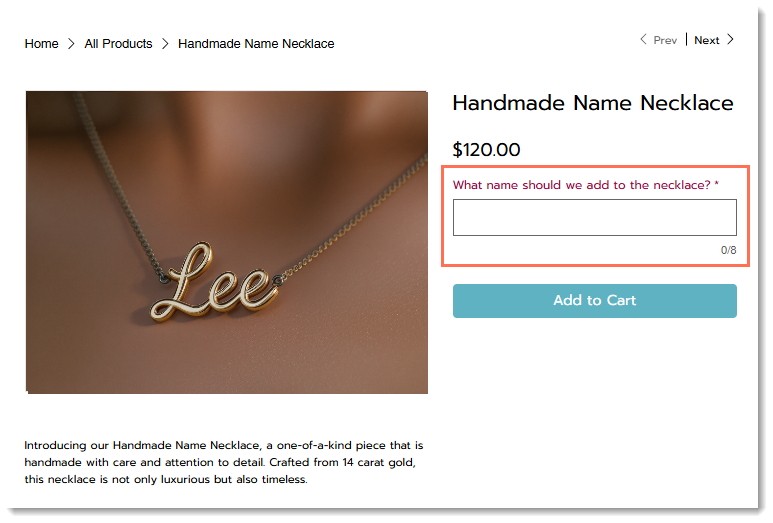
Metin kutusu modifikasyonu eklemek için:
- Sitenizin kontrol panelindeki Ürünler sekmesine gidin.
- +Yeni Ürün'e tıklayın veya mevcut bir ürünü seçin.
- Modifikasyonlar bölümüne ilerleyin ve Modifikasyon Ekle'ye tıklayın.
- Modifikasyon için bir ad girin.
İpucu: Müşteriler bu adı görmez. - Alan türü açılır menüsünden Metin Kutusu'nu seçin.
- (İsteğe bağlı) Bu alan zorunludur onay kutusunu işaretleyin.
- Müşteriler için açıklayıcı bir Metin kutusu başlığı (ör. "Ürün üzerine yazılacak ad") girin.
- Müşterilerin girebileceği maksimum karakter sayısını girin.
- Ekle'ye tıklayın.
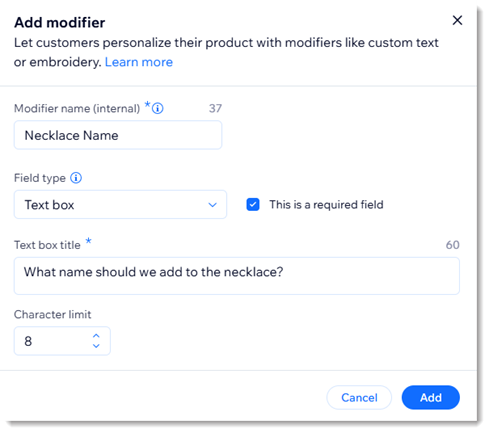
Ödeme sayfasına metin kutusu ekleme
Ödeme sayfası alanlarını özelleştirerek siparişe yönelik bilgi (ör. hediye mesajları, teslimat talimatları, ek tercihler) toplayabilirsiniz.
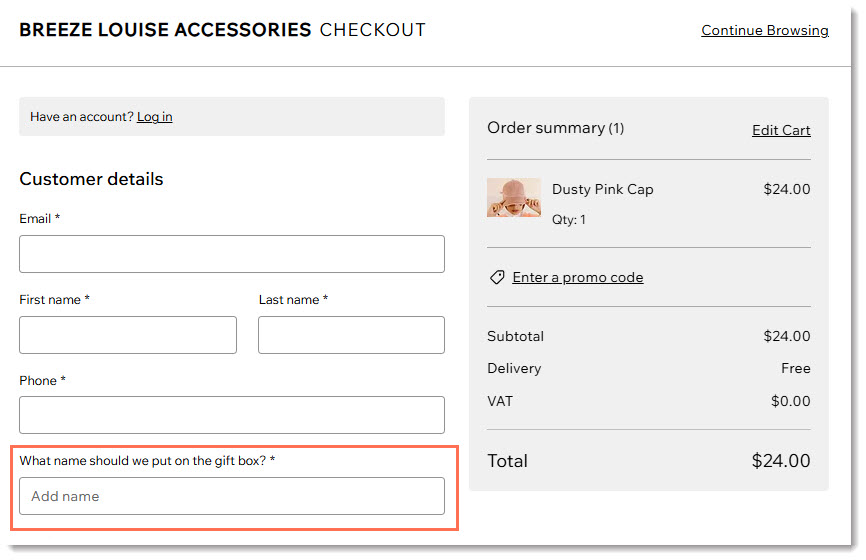
Ödeme adımına metin kutusu eklemek için:
- Sitenizin kontrol panelindeki Ödeme ayarlarına gidin.
- Ödeme formu altından Düzenle'ye tıklayın.
- Sol paneldeki Alan Oluştur düğmesine tıklayın.
- Kısa yanıt veya Uzun yanıt seçeneğine tıklayın.
- Bir başlık (ör. Ad) girin.
- (İsteğe bağlı) Alanın doldurulmasını zorunlu hale getirmek için Zorunlu alan seçeneğini etkinleştirin.
- (İsteğe bağlı) Alanda müşterilere rehberlik edecek örnek bir metin gösterin:
- Yer tutucu metin seçeneğini etkinleştirin.
- Örnek bir metin (ör. İyi ki doğdun!) girin.
- (İsteğe bağlı) Bir alan açıklaması (ör. Mesajınızı buraya girin) ekleyin:
İpucu: Bu bilgi alanın altında gösterilir.- Alan açıklaması seçeneğini etkinleştirin.
- Bir açıklama girin.
- Müşteri bu alana adres veya kimlik numarası gibi kişisel bilgiler girecekse, Kişisel bilgiler seçeneğini etkinleştirin.
Not: Bu seçeneğin etkinleştirilmesi ekstra bir güvenlik katmanı eklenmesini sağlar. - Müşterilerin girebileceği karakter sayısını sınırlayın:
- Gelişmiş sekmesine tıklayın.
- Karakter sınırla seçeneğini etkinleştirin.
- Minimum ve maksimum karakter sayılarını girin.
- (İsteğe bağlı) Varsayılan Alan anahtarı bilgisini düzenleyin:
Not: Yazılım geliştiriciler form alanına referans vermek için bu anahtarı kullanabilir. Değişikliklerinizi kaydettikten sonra anahtarı değiştirmeniz mümkün değildir.- Gelişmiş sekmesine tıklayın.
- Bir anahtar girin.
- Kaydet'e tıklayın.
Müşteri mesajlarını görüntüleme
Ürün sorularının yanıtlarını kontrol panelinizdeki Sipariş sayfasında, ürün adının altında görürsünüz. Ödeme adımı yanıtları ise sağdaki Ek bilgiler bölümünde görünür.